Modèle de feuille fiche de mots de passe dans Excel : Sécuriser les Passwords
Recommandés
Télécharger un Modèle de feuille fiche mots de passe à imprimer
Dans un monde de plus en plus numérique, où nos vies personnelles et professionnelles sont en grande partie gérées en ligne, la sécurité des données est une préoccupation majeure. L’une des premières lignes de défense contre les cybermenaces est souvent sous-estimée : les mots de passe. Ces petits morceaux de texte sont la clé d’accès à nos informations sensibles, qu’il s’agisse de nos comptes bancaires, de nos e-mails ou de nos réseaux sociaux. Dans cet article, nous explorerons l’importance de choisir des Passwords forts et comment les gérer de manière sécurisée.
L’importance des mots de passe robustes
Un mot de passe sécurisé est essentiel pour protéger vos informations en ligne contre les pirates informatiques. Un mot de passe fort est caractérisé par plusieurs critères :
- Complexité : Il doit contenir une combinaison de lettres majuscules et minuscules, de chiffres et de caractères spéciaux.
- Longueur : Plus le mot de passe est long, plus il est difficile à deviner ou à pirater à l’aide de techniques de force brute.
- Unicité : Utilisez un mot de passe différent pour chaque compte afin de limiter les dommages en cas de compromission d’un seul compte.
Les risques liés aux mots de passe faibles
L’utilisation de mots de passe faibles ou faciles à deviner expose vos comptes en ligne à diverses menaces, telles que :
- L’usurpation d’identité : Les cybercriminels peuvent accéder à vos comptes en ligne et se faire passer pour vous, causant des dommages financiers ou altérant votre réputation en ligne.
- Le vol d’informations sensibles : Les pirates informatiques peuvent accéder à vos informations personnelles, telles que vos coordonnées bancaires ou vos données médicales, et les utiliser à des fins malveillantes.
- La compromission de la sécurité des entreprises : Si vous utilisez le même mot de passe pour vos comptes personnels et professionnels, une violation de votre compte personnel pourrait compromettre la sécurité de votre entreprise.
Les meilleures pratiques pour gérer vos mots de passe
Pour protéger vos informations en ligne, suivez ces meilleures pratiques en matière de gestion des mots de passe :
- Utilisez un gestionnaire de Passwords : Les gestionnaires de Passwords sécurisés peuvent générer et stocker des mots de passe uniques pour chaque compte, vous évitant ainsi d’avoir à les mémoriser.
- Activez l’authentification à deux facteurs (2FA) : La 2FA ajoute une couche supplémentaire de sécurité en exigeant une preuve supplémentaire d’identité, telle qu’un code envoyé à votre téléphone, en plus de votre mot de passe.
- Changez régulièrement vos mots de passe : Renouvelez vos Passwords périodiquement pour réduire les risques en cas de compromission potentielle.
- Soyez vigilant face aux attaques de phishing : Ne partagez jamais vos Passwords par e-mail ou sur des sites non sécurisés, et méfiez-vous des demandes de connexion suspectes.
Modèle de Feuille de Gestion de Mots de Passe
Nom du Service : _______________
Adresse e-mail ou Nom d’utilisateur : _______________
Mot de passe : _______________
Date de création du mot de passe : _______________
Dernière modification du mot de passe : _______________
Questions de sécurité (si applicable) :
- Question : ______________________________________________
Réponse : ______________________________________________ - Question : ______________________________________________
Réponse : ______________________________________________
Remarques supplémentaires : ______________________________________________
Conseils pour une Utilisation Sécurisée :
- Ne partagez jamais vos mots de passe avec qui que ce soit.
- Utilisez des Passwords uniques pour chaque compte.
- Changez régulièrement vos mots de passe, au moins tous les 3-6 mois.
- Activez l’authentification à deux facteurs (2FA) si possible.
- Utilisez un gestionnaire de Passwords pour stocker et sécuriser vos informations de connexion.
Cette feuille de gestion de mots de passe est destinée à vous aider à garder une trace de vos informations de connexion de manière sécurisée. Assurez-vous de la conserver dans un endroit sûr et de ne pas laisser de copie accessible à des tiers non autorisés. Si vous pensez que votre mot de passe a été compromis, changez-le immédiatement et informez le service concerné.
Veuillez noter que la sécurité de vos comptes en ligne dépend en grande partie de la robustesse de vos Passwords et des précautions que vous prenez pour les protéger.
{pratique} 🔍
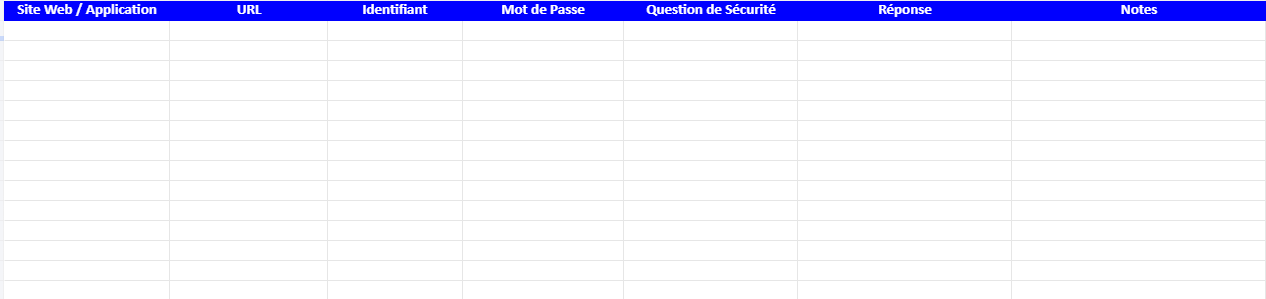
Pour générer un fichier Excel structuré, coloré et accompagné d’instructions pour la gestion des mots de passe, suivez les étapes ci-dessous. Ce processus inclut la création du fichier, l’application de mise en forme conditionnelle, la protection des données et l’intégration d’une feuille d’instructions.
Configuration initiale
- Lancer Excel et ouvrir un nouveau classeur.
- Nommer la première feuille « Mots de Passe » pour y organiser les informations d’identification.
- Définir les colonnes nécessaires : Site Web / Application, URL, Identifiant, Mot de Passe, Question de Sécurité, Réponse, et Notes. Ajuster leur largeur pour une lecture aisée.
Personnalisation visuelle
- Colorer la ligne d’en-tête pour distinguer les titres des autres entrées. Choisissez une couleur comme le bleu clair pour un contraste agréable.
- Appliquer une mise en forme conditionnelle aux mots de passe, par exemple, en colorant en rouge ceux qui font moins de 8 caractères, indiquant une faible sécurité.
Instructions d’utilisation
- Ajouter une feuille nommée « Instructions » au classeur pour guider l’utilisateur sur la gestion des entrées de Passwords.
- Rédiger les instructions couvrant l’ajout, la modification et la suppression de données, ainsi que des conseils pour créer des Passwords robustes. Souligner l’importance de la protection par mot de passe du fichier et des feuilles pour sécuriser les données.
Sécurisation du fichier
- Protéger la feuille « Mots de Passe » en allant dans « Révision » > « Protéger la feuille », empêchant ainsi les modifications non autorisées.
- Chiffrer le fichier avec un mot de passe via « Fichier » > « Informations » > « Protéger le classeur » > « Chiffrer avec un mot de passe » pour une sécurité accrue.
Configuration de la mise en forme conditionnelle
- Sélectionnez la colonne des mots de passe et naviguez vers « Accueil » > « Mise en forme conditionnelle » > « Nouvelle règle ».
- Optez pour « Utiliser une formule pour déterminer les cellules à formater » et insérez
=LEN(B2)<8(si B est la colonne des mots de passe). - Configurez le format souhaité pour signaler visuellement les mots de passe faibles.
- Validez pour appliquer la règle.
Ce tutoriel offre une méthode structurée pour créer un fichier Excel destiné à la gestion sécurisée des mots de passe, enrichi de fonctionnalités visuelles pour une meilleure gestion. La personnalisation visuelle et les instructions détaillées assurent une utilisation optimale, tandis que les mesures de sécurité recommandées protègent efficacement vos informations sensibles. Il est crucial de maintenir la confidentialité de ce fichier et d’utiliser un mot de passe fort pour son chiffrement.
Télécharger un Modèle de feuille fiche mots de passe à imprimer
Conclusion
Choisir des mots de passe sécurisés et les gérer de manière responsable sont des éléments essentiels pour protéger vos informations en ligne. En suivant les meilleures pratiques de sécurité, comme l’utilisation de Passwords complexes, l’activation de l’authentification à deux facteurs et l’utilisation d’un gestionnaire de Passwords, vous pouvez réduire considérablement les risques de compromission de vos comptes en ligne. En investissant un peu de temps et d’efforts dans la création et la gestion de mots de passe sécurisés, vous renforcez votre sécurité en ligne et protégez vos informations personnelles des cybermenaces croissantes.







